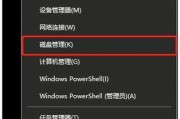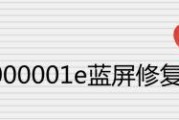现今,U盘已经成为人们存储和传输数据的重要工具。然而,当我们将U盘插入电脑时,却发现电脑对U盘没有任何反应。这种情况可能源于系统问题,本文将介绍如何修复U盘插入电脑无反应的系统问题,并解决电脑无法识别U盘的困扰。

一、检查U盘是否损坏
1.检查U盘外观是否有明显物理损伤,如划痕、变形等。
2.将U盘插入其他电脑或设备中,确认是否能够正常使用。
二、检查电脑是否存在驱动问题
3.在电脑桌面上右键单击“我的电脑”,选择“管理”。
4.在“计算机管理”窗口中,展开“设备管理器”。
5.找到“通用串行总线控制器”选项,确保其中没有出现感叹号或问号标记。
6.若存在感叹号或问号标记,右键单击相关选项,选择“更新驱动程序”。
三、尝试更换USB接口
7.将U盘插入其他USB接口,如前后USB插口、USB集线器等。
8.检查是否有插座松动或损坏的情况。
四、尝试更换数据线
9.若使用了带数据线的U盘,尝试更换数据线,排除数据线本身的问题。
五、检查电脑是否存在系统问题
10.确保电脑已经安装最新的操作系统补丁和更新。
11.在“开始”菜单中搜索“设备管理器”,打开设备管理器。
12.在设备管理器中找到并展开“通用串行总线控制器”选项。
13.右键单击“USB根集线器”,选择“卸载设备”,然后重新启动电脑。
六、尝试使用磁盘管理工具修复U盘
14.在电脑桌面上右键单击“我的电脑”,选择“管理”。
15.在“计算机管理”窗口中,选择“磁盘管理”。
16.找到U盘对应的磁盘,并右键单击选项。
17.选择“属性”,进入“工具”选项卡,点击“检查”按钮进行磁盘错误修复。
通过本文的介绍,我们了解了如何解决U盘插入电脑无反应的系统问题。在排除U盘物理损坏和驱动问题后,我们可以尝试更换USB接口和数据线,检查电脑是否存在系统问题,并使用磁盘管理工具修复U盘。希望这些方法能够帮助您顺利修复U盘无法被电脑识别的问题,恢复正常使用。
解决U盘插入电脑无反应的问题
随着科技的不断进步,U盘已成为我们日常生活中必不可少的工具之一。然而,有时我们会遇到一种情况:将U盘插入电脑后,却发现电脑没有任何反应。这时,我们就需要寻找解决方案,修复系统并重新启动U盘。
1.U盘与电脑连接不稳定的原因
当我们插入U盘后,电脑没有反应的可能原因之一是连接不稳定。这可能是由于U盘接口与电脑接口之间的灰尘或脏污导致的。
2.清洁U盘和电脑接口
为了解决连接不稳定的问题,我们需要先断开U盘与电脑之间的连接,并使用软布轻轻擦拭U盘的金属接口和电脑的USB插槽。
3.检查U盘是否损坏
如果清洁后仍然没有反应,我们需要考虑U盘本身是否损坏。可以尝试将U盘插入其他电脑或设备中,看是否能够正常识别。
4.修复U盘文件系统
如果U盘在其他设备上也无法正常识别,很可能是文件系统损坏了。我们可以通过电脑上的磁盘管理工具来修复文件系统。
5.检查电脑的USB驱动程序
有时,电脑的USB驱动程序可能过时或损坏,导致U盘无法被正确识别。我们可以尝试更新或重新安装电脑的USB驱动程序。
6.使用命令行工具修复U盘
如果以上方法都无法解决问题,我们可以尝试使用一些命令行工具来修复U盘。这些工具可以扫描和修复U盘中的错误。
7.恢复U盘出厂设置
如果U盘中的数据并不重要,我们还可以尝试将U盘恢复到出厂设置。这将清除U盘中的所有数据,但有可能解决问题。
8.重启电脑
有时,电脑只是需要重新启动才能正常识别U盘。尝试重启电脑后再次插入U盘,看看是否能够解决问题。
9.使用其他U盘或电脑
如果以上方法都没有效果,我们可以尝试使用其他可靠的U盘或电脑来确认是U盘还是电脑的问题。
10.寻求专业帮助
如果以上方法都无法解决问题,我们可能需要寻求专业的技术支持。专业人员可能会有更好的解决方案。
11.预防措施:定期清理U盘和电脑接口
为了避免U盘插入电脑无反应的问题,我们应该定期清理U盘和电脑接口,保持连接的稳定性。
12.预防措施:备份重要数据
我们还应该定期备份U盘中的重要数据,以防止数据丢失。
13.预防措施:使用可靠的U盘和电脑
选择可靠的U盘和电脑也是预防无反应问题的一种方法。
14.结论:修复U盘插入电脑无反应的问题并非难事,我们可以通过清洁接口、修复文件系统、更新驱动程序等方法来解决。同时,我们也应该注意预防措施,定期清理接口、备份数据以及选择可靠的设备。
15.结尾:希望本文提供的解决方案能帮助到遇到U盘插入电脑无反应问题的读者们,让我们能够更好地利用这个便携的存储设备。
标签: #修复系统